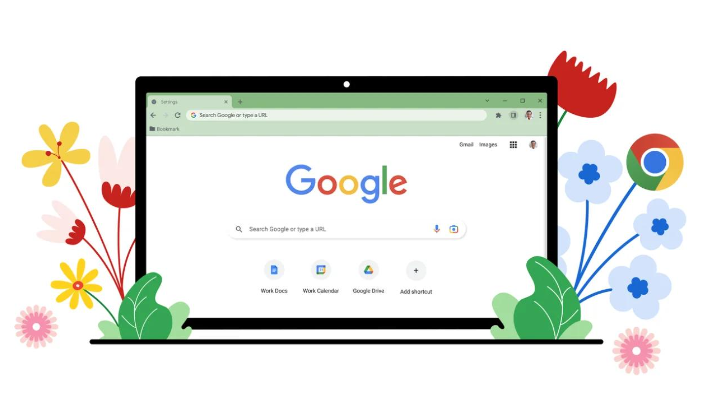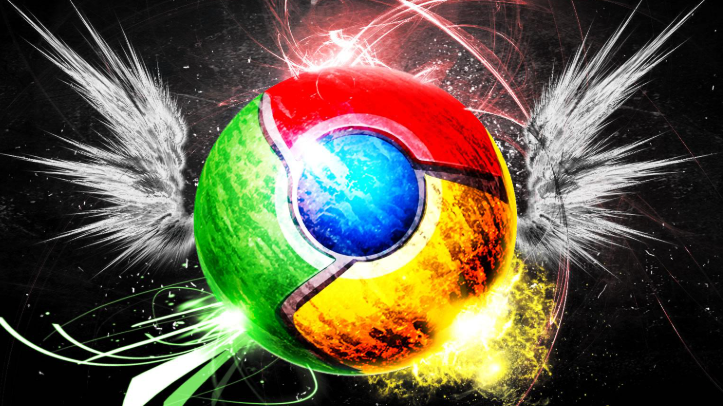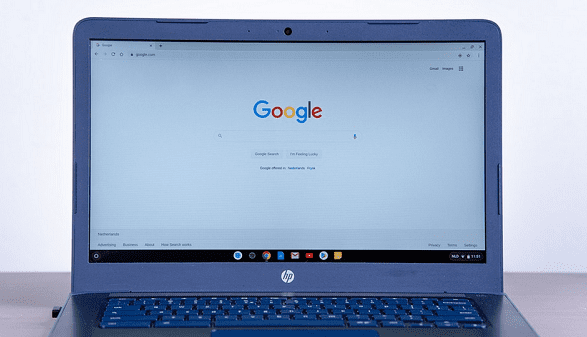详情介绍

1. 检查网络连接:确保设备已连接到可用的网络,可尝试打开其他应用或网页来确认网络是否正常。如果网络不稳定或中断,可能导致插件设置无法保存,此时可重启路由器或切换到其他网络,再次尝试保存插件设置。
2. 清除浏览器缓存和Cookie:在Chrome浏览器中,点击右上角的三个点图标,选择“更多工具”,接着点击“清除浏览数据”按钮,在弹出的窗口中,选择“所有时间”进行清除,最后重启谷歌浏览器即可。
3. 检查插件冲突:打开chrome://extensions/页面,查看已安装的插件是否存在冲突。可以尝试禁用或移除一些不常用的插件,然后再次尝试保存设置。若怀疑某个特定插件与当前插件冲突,可单独禁用该插件后再进行设置保存操作。
4. 更新插件:部分插件可能存在版本过低导致设置无法保存的情况。可在chrome://extensions/页面中,找到对应的插件,点击“更新”按钮(如果有的话),将插件更新到最新版本,然后重新尝试保存设置。
5. 启用开发者模式:在chrome://extensions/页面,开启右上角的“开发者模式”,再次尝试安装插件并保存设置。
6. 检查浏览器版本:确保您的谷歌浏览器已经更新到最新版本,旧版本浏览器可能存在与插件兼容性问题,导致设置无法保存。
7. 重置浏览器设置:如果上述方法都无法解决问题,可考虑重置谷歌浏览器的设置。在“设置”页面中,点击“高级”,然后找到“恢复设置到它们的原始默认值”选项并点击确认。但需注意,重置设置会清除浏览器的所有个性化设置,包括书签、历史记录、密码等,需提前做好备份。
8. 检查安全软件或防火墙设置:某些安全软件或防火墙可能会阻止插件的正常操作,包括设置保存。可暂时禁用这些安全软件或防火墙,然后再次尝试保存插件设置。如果禁用后问题得到解决,可在安全软件或防火墙中将谷歌浏览器或相关插件添加到信任列表中,以防止未来再次出现类似问题。